Git Bash is een essentieel hulpmiddel dat biedt Git-opdrachtregelervaring op het Windows-besturingssysteem. Het is een opdrachtregelshell voor het inschakelen Git met de opdrachtregel in het systeem. Git Bash is een pakket dat een Bash-emulatie, enkele veelgebruikte Unix-hulpprogramma's, en Git op een Windows-besturingssysteem. In Git Bash de gebruiker communiceert met de repository en git-elementen via de opdrachten.
Inhoudsopgave
- Wat is Git?
- Wat is Git Bash?
- Git-GUI
- Hoe Git Bash installeren?
- Git Bash-opdrachten
- Hoe gebruik je Git Bash?
- Hoe filialen maken en beheren in GitBash?
- Branches samenvoegen in GitBash
- Opslagplaatsen klonen in GitBash
- Vastleggingen ongedaan maken in GitBash
- Conclusie
- Veelgestelde vragen over GitBash
Wat is Git?
Git is een versiebeheersysteem voor het bijhouden van wijzigingen in de broncode tijdens softwareontwikkeling. Het is ontworpen voor het coördineren van het werk tussen programmeurs, maar het kan worden gebruikt om wijzigingen in elke set bestanden bij te houden. Het doel is om te vergroten efficiëntie , En snelheid en beheer eenvoudig grote projecten via versiebeheer . Git helpt het team om te gaan met de verwarring die ontstaat als meerdere mensen dezelfde bestanden bewerken.
Wat is Git Bash?
Git Bash is een opdrachtregelinterface ( CLI ) applicatie voor Windows waarmee u kunt communiceren met Git, het versiebeheersysteem. Kloon de opslagplaatsen , wijzigingen doorvoeren , push- en pull-veranderingen , en meer zijn allemaal mogelijk met Git Bash. Git Bash kan handmatige taken automatiseren met de door u geschreven scripts. Git Bash helpt je op een betere manier meer te leren over Git en versiebeheer.
Git-GUI
Git is een versiebeheersysteem dat beschikbaar is in de vorm van een grafische gebruikersinterface (GUI) en een opdrachtregelinterface (CLI). Grafische gebruikersinterface (GUI) maakt de taken eenvoudiger in vergelijking met de meest voorkomende taken van de Command-Line Interface (CLI) die in Git worden uitgevoerd, zoals het doorvoeren van wijzigingen, het maken van vertakkingen en het samenvoegen van wijzigingen. Er zijn Git GUI-clients beschikbaar, elk met zijn eigen sterke en zwakke punten.
- Bronboom.
- GitHub Bureaublad
- SchildpadGit
- GitKraken
Kies een van de Git GUI's op basis van uw behoeften en voorkeuren. Als je een beginner bent, gebruik dan de eenvoudige Git GUI en voor gevorderden kun je een aangepaste GUI gebruiken.
Hoe Git Bash installeren?
Volg de onderstaande stappen om te installeren Git Bash op Windows :
Stap 1: Het .exe-bestandsinstallatieprogramma voor Git Bash kan worden gedownload van https://gitforwindows.org/ Eenmaal gedownload, voert u het installatieprogramma uit. Het volgende venster verschijnt.
np punt
Git Bash-installatie
Stap 2: Selecteer de componenten die u moet installeren en klik op de knop Volgende.
Stap 3: Selecteer het pad waar u naartoe wilt installeer git zoals weergegeven in de onderstaande afbeelding.
Stap 4: Laat het installatieproces eindigen om Git Bash te gaan gebruiken. Openen Git Bash navigeer naar de map waar je de git hebt geïnstalleerd, zoek anders gewoon in je besturingssysteem naar git bash.
mysql-gebruikerslijst
Git Bash-opdrachten
Git Bash wordt geleverd met een reeks opdrachten om verschillende bewerkingen uit te voeren die verband houden met codebeheer en samenwerking. Hier zijn enkele essentiële Git Bash-commando's:
- git warmte: Initialiseert de nieuwe git-repository.
- git-kloon: git kloon commando wordt gebruikt om de repository's te klonen die al beschikbaar zijn in de externe repository.
- git toevoegen: Bestanden die in het werkgebied aanwezig zijn, worden verplaatst naar het verzamelplaats .
- git commit: Bestanden die beschikbaar zijn in het staginggebied worden vastgelegd in de lokale repository.
- git-status: Dit commando toont de status van de werkboom en het verzamelgebied.
- git-log: git log commando zal je helpen om de logs te zien van alle gemaakte commits.
- git-tak: Creëert een nieuwe tak.
- git gaat: Voor het samenvoegen van de wijzigingen van de ene tak naar de andere tak.
- git-configuratie: git-config helpt u bij het configureren van de gebruikersnaam en het e-mailadres.
- git-tag: Het toont alle tags.
Hoe gebruik je Git Bash?
Git Bash is een krachtige tool waarmee je kunt communiceren met de Git-versiebeheer systeem in een opdrachtregelomgeving op Windows. Laten we de basisprincipes van het gebruik van Git Bash doornemen
Stap 1: Git configureren
Stel uw algemene gebruikersnaam/e-mailconfiguratie in
Open Git Bash en begin met het maken van een gebruikersnaam en e-mailadres om aan Git Bash te werken.
Stel uw gebruikersnaam in:
git config --global user.name 'FIRST_NAME LAST_NAME'>
Stel uw e-mailadres in:
git config --global user.email '[email protected]'>
cd-opdracht verwijst naar de opdrachtregel wijzigen map en wordt gebruikt om in de gewenste map te komen. Om tussen de mappen te navigeren, gebruikt u het CD commando wordt gebruikt
cd folder_name>
ls commando
De opdracht ls wordt gebruikt om alle bestanden en mappen in de huidige map weer te geven.
ls>
Open Git Bash en wijzig de huidige werkmap naar uw lokale project met behulp van de CD commando.

Wijzig de werkmap
Stap 2: Repository vastleggen in Git Bash
Initialiseer de lokale map als een Git-repository.
git init>
Stage de bestanden voor de eerste commit door ze toe te voegen aan de lokale repository
git add .>
Door git-status je kunt de gestagede bestanden daarna zien. Commit de bestanden die je hebt gestaged in je lokale repository.
git commit -m 'First commit'>
Nu na de git-status commando, is te zien dat er niets meer te committen is. Daarom zijn alle bestanden vastgelegd.
Stap 3: Initialiseren van een lokale Git-repository
Volg de onderstaande stappen om uw lokale repository met Git te initialiseren.
npm-cache leeg
Open GitHub via internet en klik op create new repository. Geef een passende naam voor je repository en maak de repository aan.
Geïnitialiseerde Git Repo
Opmerking: Je kunt ervoor kiezen om je git-repository te initialiseren met een README-bestand, en verder kun je je projectdetails daarin vermelden. Het helpt mensen te weten waar deze repository over gaat. Het is echter absoluut niet nodig. Maar als u uw repository initialiseert met een README-bestand met behulp van een interface van GitHub, dan zal uw lokale repository dit README-bestand niet hebben.
Het volgende verschijnt nadat u de repository hebt gemaakt
Stap 4: Verbind de lokale repository met GitHub
Ga naar de GitHub-repository en in de code, sectie kopieer de URL en Voeg in de opdrachtprompt de URL toe voor uw repository waar uw lokale repository zal worden gepusht.
git remote add origin repository_URL>
Push de wijzigingen in uw lokale opslagplaats naar GitHub.
git push origin master>
Hier zijn de bestanden naar de masterbranch van uw repository gepusht. Nu zijn de gepushte bestanden in de GitHub-repository te zien.
wat is uri
Stap 5: Wijzigingen in GitBash ophalen en pushen
Stel dat de bestanden worden gewijzigd en nieuwe bestanden worden toegevoegd aan de lokale repository. Om de wijzigingen in de git-repository op te slaan:
Download alle andere wijzigingen van de externe repository naar de lokale repository.
git pull>
Er moeten wijzigingen worden doorgevoerd voor de commit.
git add .>
of
git add file_name>
Leg nu de gefaseerde bestanden vast.
git commit -m 'commit_name'>
Duw de veranderingen.
git push origin master>

Wijzigingen naar GitBash pushen
Nieuwe veranderingen zijn te zien:
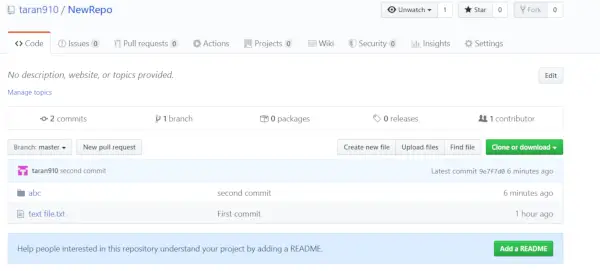
Bijgewerkte map
Hoe filialen maken en beheren in GitBash?
Stel dat een team aan een project werkt en dat er een afdeling wordt aangemaakt voor elk lid dat aan het project werkt. Daarom zal elk lid aan zijn vertakkingen werken, dus elke keer dat de beste vertakking wordt samengevoegd met de hoofdvertakking van het project. De vestigingen maken het tot een versiebeheersysteem en maken het zeer eenvoudig om de broncode van een project te onderhouden.
Syntaxis
- Maak een lijst van alle takken in uw repository.
git branch>
- Maak een nieuwe tak aan
git branch branch_name>
- Veilig Verwijder de opgegeven tak
git branch -d branch_name>
- Forceer het verwijderen van de opgegeven vertakking
git branch -D branch_name>
Om tussen de vestigingen te navigeren git afrekenen is gebruikt. Om een nieuwe tak aan te maken en deze in te schakelen.
git checkout -b new_branch_name>
Om eenvoudig over te stappen naar een vestiging
git checkout branch_name>
Na het afrekenen in het filiaal ziet u een * op het huidige filiaal. Nu hetzelfde commit toevoegen En acties ondernemen kan ook op deze tak worden uitgevoerd.
Branches samenvoegen in GitBash
Bereik eerst de doelvertakking
git checkout branch_name>
Voeg de vertakking samen met de doelvertakking
git merge new_branc>
Opslagplaatsen klonen in GitBash
Klonen wordt gebruikt om een kopie te krijgen van de bestaande git-repository. Wanneer u de git kloon opdracht zorgt ervoor dat de zip-map op uw standaardlocatie wordt opgeslagen
git clone url>
Dit commando slaat de map op als de standaard mapnaam van de git repository. Om de mapnaam op te slaan als je aangepaste naam moet een extra argument worden doorgegeven voor je aangepaste naam van de map
git clone url custom_name>
Vastleggingen ongedaan maken in GitBash
Wanneer er een situatie is waarin u vergeet een aantal bestanden toe te voegen om vast te leggen en een vastlegging ongedaan wilt maken, kunt u deze opnieuw vastleggen met -wijzigen
Android-proces acore blijft stoppen
Syntaxis:
git commit --amend>
Conclusie
U kunt uw code beheren met de Git Bash-tool. Omdat het een opdrachtregelinterface heeft, kunt u scripts gebruiken om processen te automatiseren. Je kunt het gebruiken op Windows, Mac en Linux omdat het een platformonafhankelijke applicatie is. Het is open source en gratis. Enkele van de fundamentele en geavanceerde Git Bash-commando's zijn in dit bericht besproken. De mogelijkheden van Git Bash voor het klonen van repository's, het maken en beheren van branches, het samenvoegen van branches en het ongedaan maken van wijzigingen zijn ook aangepakt.
Veelgestelde vragen over GitBash
Wat is de Git-bash?
GitBash biedt gebruikers de mogelijkheid om op de Git-opdrachtregel in een Microsoft Windows-omgeving te werken.
Is Git Bash een hulpmiddel?
De Git Bash-tool biedt opdrachtregelfuncties in Windows OS.
Wat is het verschil tussen git en git Bash?
Git is het versiebeheersysteem dat wordt gebruikt om de broncode en projectgeschiedenis te beheren, terwijl Git Bash een opdrachtregelterminalomgeving voor Windows is die een manier biedt om Git-opdrachten te gebruiken.
Is Git Bash anders dan GitHub?
Git Bash is een opdrachtregelprogramma om lokaal met Git te werken, terwijl GitHub een webgebaseerd platform is voor het hosten van en samenwerken aan Git-repository's.
En
